Máy tính Windows 11 chạy chậm? Dưới đây là 11 bước đơn giản để giải phóng RAM
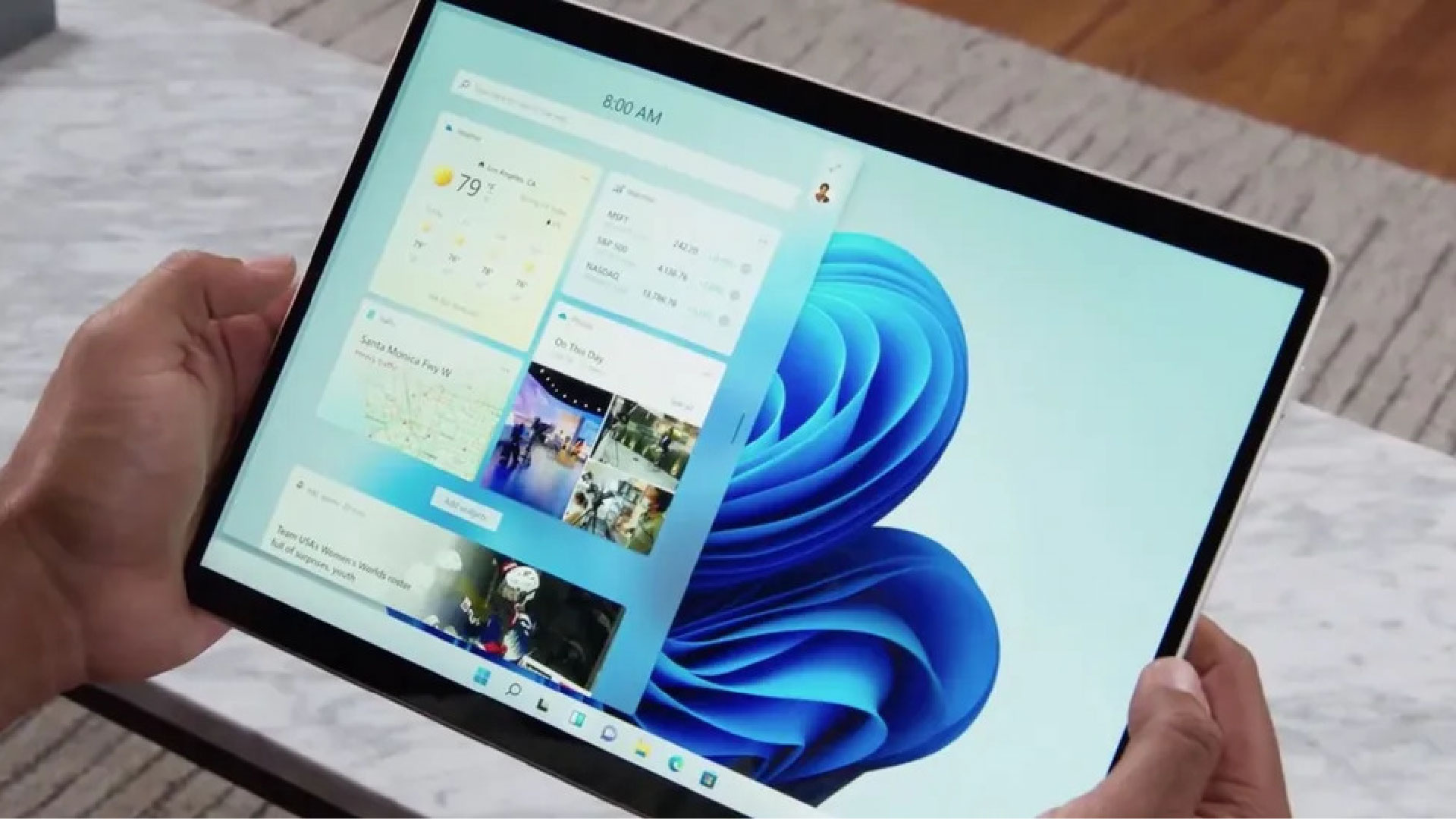
Cho dù bạn sắp bắt đầu một ngày làm việc bận rộn hay muốn thư giãn bằng cách lướt web, xem chương trình hoặc chơi trò chơi, thì không có gì tệ hơn việc PC chạy Windows 11 của bạn chậm lại.
Từ các ứng dụng và chương trình mất quá nhiều thời gian để khởi động đến máy tính bị trễ hoặc đóng băng hoàn toàn, những phiền toái này có thể khiến việc sử dụng Windows 11 trở nên khó khăn. Đôi khi, bạn cảm thấy ngay cả những tác vụ nhỏ cũng có thể quá sức đối với hệ điều hành của Microsoft trên máy tính xách tay hoặc máy tính để bàn của bạn.
Nhưng điều đó không hoàn toàn nằm ngoài tầm kiểm soát của bạn; có nhiều cách để tăng tốc PC của bạn và phần lớn trong số đó liên quan đến việc giải phóng RAM (Bộ nhớ truy cập ngẫu nhiên) của hệ thống.
Bằng cách cung cấp cho RAM không gian cần thiết để xử lý các ứng dụng chạy nền, nhiều tab hoặc chơi các trò chơi PC đòi hỏi nhiều tài nguyên, nó có thể cải thiện hiệu suất và tăng tốc máy tính của bạn một cách hiệu quả — tất cả mà không cần phải tốn thêm RAM cho máy tính xách tay hoặc máy tính để bàn của bạn.
Có rất nhiều cách đơn giản để thực hiện việc này và tôi ở đây để chỉ cho bạn những cách tốt nhất để giải phóng RAM trên PC chạy Windows 11 của bạn.
1. Đóng các ứng dụng không sử dụng
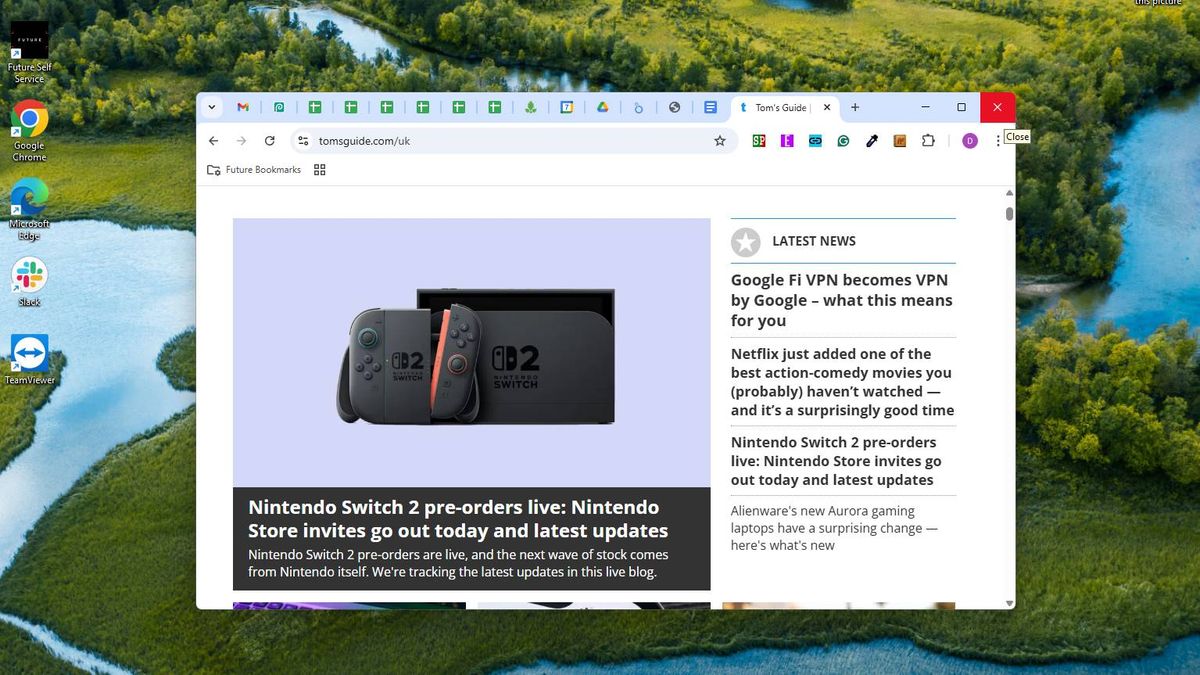
Cách dễ nhất để giải phóng RAM là đóng bất kỳ ứng dụng, chương trình hoặc cửa sổ nào bạn không sử dụng. Có thể là bất kỳ thứ gì từ Google Chrome đến trò chơi PC mà bạn hiện không sử dụng. Vì bất kỳ ứng dụng nào đang mở đều tiêu tốn bộ nhớ, nên việc đóng chúng có thể giải phóng dung lượng cho các tác vụ mà bạn đang sử dụng.
Nghe thì có vẻ đơn giản: trên ứng dụng bạn không sử dụng, hãy nhấp vào nút “X” ở góc trên bên phải của cửa sổ.
2. Sử dụng Trình quản lý tác vụ để xác định và đóng các ứng dụng đòi hỏi nhiều tài nguyên
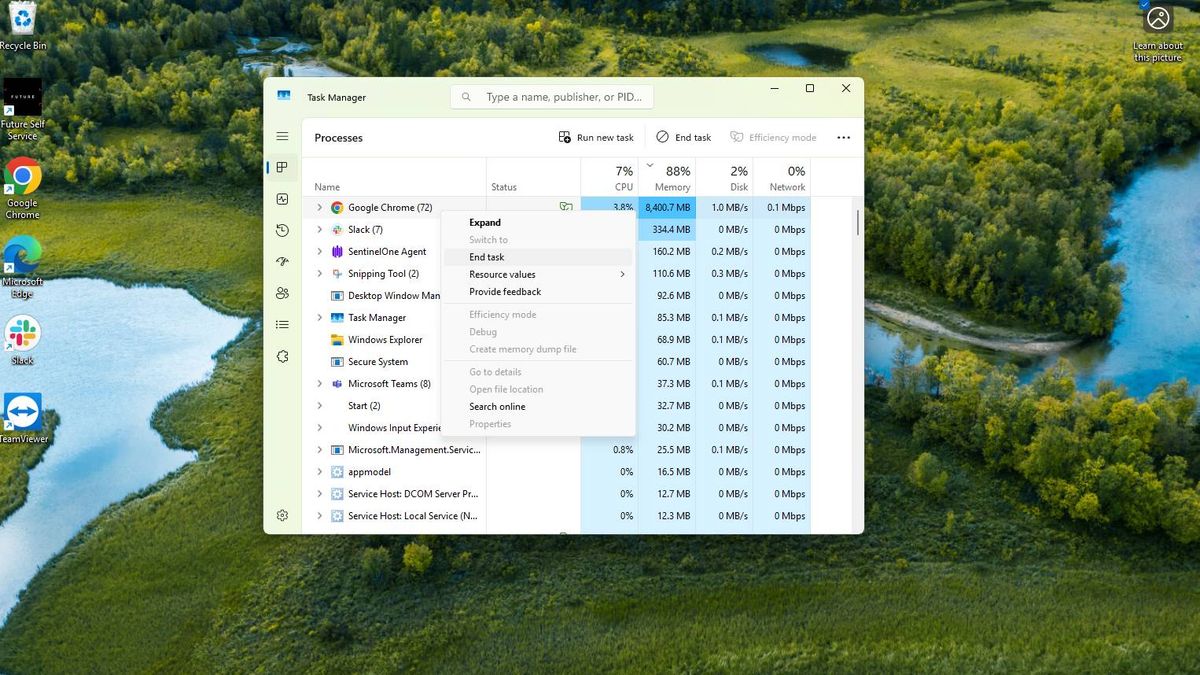
Một số ứng dụng Windows 11 sử dụng nhiều tài nguyên hơn có thể khiến PC của bạn dừng hoạt động, nhưng có thể khó tìm ra ứng dụng gây ra sự cố lớn nhất. Đó là lúc Trình quản lý tác vụ trở nên hữu ích, vì nó có thể giúp bạn phát hiện ứng dụng đang ảnh hưởng đến RAM của bạn.
Bạn có thể mở Trình quản lý tác vụ bằng cách nhấn “Ctrl + Shift + Esc”, tìm kiếm ứng dụng đó trong thanh tìm kiếm và nhấp vào ứng dụng hoặc sử dụng “Ctrl + Alt + Del” và chọn “Trình quản lý tác vụ”.
Từ đây, hãy chọn tab “Quy trình” trên thanh bên trái nếu bạn chưa vào đó và nhấp vào cột “Bộ nhớ”. Theo cách này, bạn có thể xem ứng dụng nào đang sử dụng nhiều RAM nhất từ cao nhất đến thấp nhất.
Nếu bạn phát hiện bất kỳ ứng dụng nào đang sử dụng quá nhiều RAM mà bạn không sử dụng, hãy nhấp vào ứng dụng đó và chọn “Kết thúc tác vụ” gần đầu cửa sổ. Ngoài ra, bạn có thể nhấp chuột phải và nhấp vào “Kết thúc tác vụ” ở đó.
Cần lưu ý rằng một số ứng dụng Windows 11 rất quan trọng đối với hệ thống của bạn để hoạt động, vì vậy chỉ đóng các ứng dụng mà bạn nhận ra.
3. Dừng các ứng dụng nền
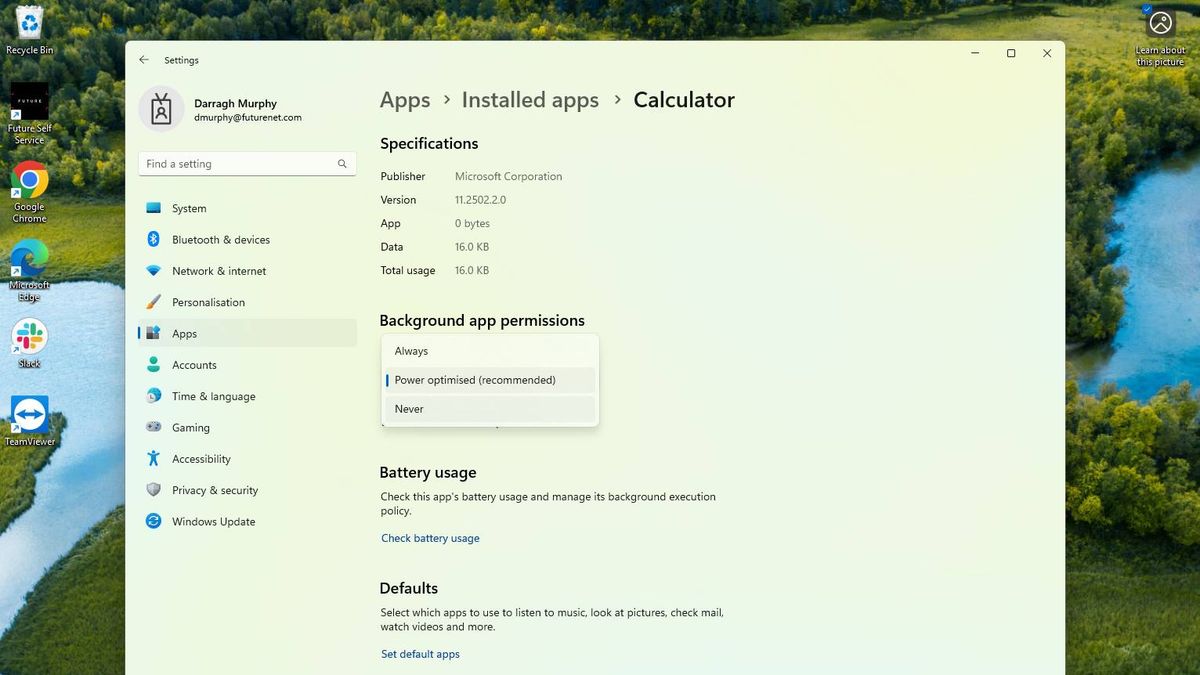
Bạn thấy PC của mình chạy chậm mặc dù chỉ mở một vài ứng dụng hoặc cửa sổ? Có thể là các chương trình vô hình đang ngốn quá nhiều tài nguyên — ngay cả khi bạn không sử dụng chúng.
Đó là nơi bạn sẽ muốn dừng các ứng dụng nền và bạn có thể ngăn chúng chạy bằng cách vào cài đặt.
Nhấn “Phím Windows + i” để mở ứng dụng Cài đặt trên Windows 11 (hoặc tìm kiếm trong thanh tìm kiếm và mở ứng dụng đó) và nhấp vào Ứng dụng trong thanh bên trái, sau đó điều hướng đến Ứng dụng đã cài đặt.
Trên ứng dụng bạn muốn dừng chạy ở chế độ nền, hãy chọn biểu tượng “ba chấm” và nhấp vào “Tùy chọn nâng cao”. Trong “Quyền ứng dụng nền”, hãy nhấp vào menu thả xuống và chọn “Không bao giờ”.
Bây giờ, ứng dụng bạn đã chọn sẽ không gây áp lực lên RAM của PC ngay cả khi ứng dụng đó không được sử dụng tích cực.
4. Giữ các chương trình Khởi động ở chế độ chờ
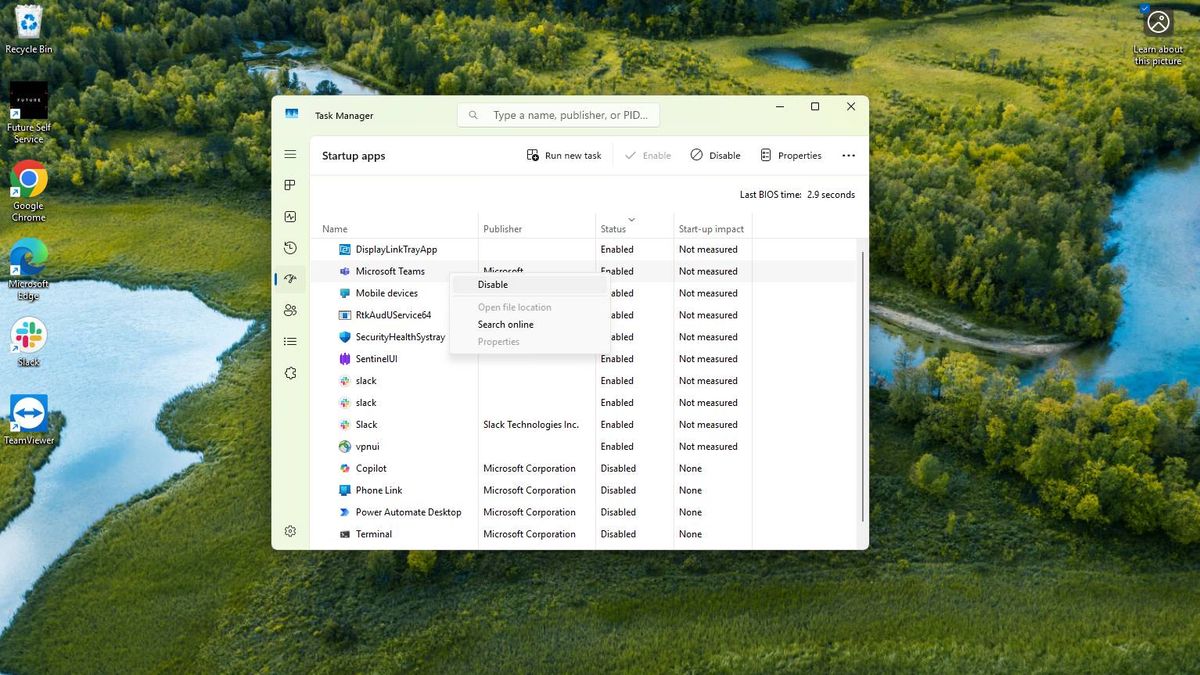
Khởi động PC của bạn chỉ để thấy một loạt ứng dụng khởi chạy và tạo ra nút thắt cổ chai trong tất cả các quy trình không phải là lý tưởng và RAM có thể gặp khó khăn khi xử lý. Nếu có ứng dụng nào đó mà bạn không cần mở ngay, thì bạn nên đóng ứng dụng đó khi khởi động.
Để tắt các ứng dụng khởi động, hãy vào Trình quản lý tác vụ (“Ctrl + Shift + Esc”) và nhấp vào “Ứng dụng khởi động” ở thanh bên trái. Tại đây, bạn sẽ thấy danh sách tất cả các ứng dụng có sẵn trong khi khởi động. Trong cột Trạng thái, hãy kiểm tra các ứng dụng đang “Bật”. Nếu có bất kỳ ứng dụng nào mà bạn không cần sử dụng khi khởi động PC, hãy chọn ứng dụng đó và nhấp vào “Tắt” (hoặc nhấp chuột phải và chọn “Tắt”) để ngăn chúng mở khi bạn khởi động máy tính xách tay hoặc máy tính để bàn.
Đây là một trong những thủ thuật lâu đời nhất trong sách, nhưng vẫn là một cách tuyệt vời để giải phóng RAM. Lưu ý rằng không phải tất cả các ứng dụng đều có thể bị tắt và điều đó thường có nghĩa là ứng dụng đó phải khởi động cùng PC của bạn.
5. Chế độ hiệu quả là một mẹo hữu ích
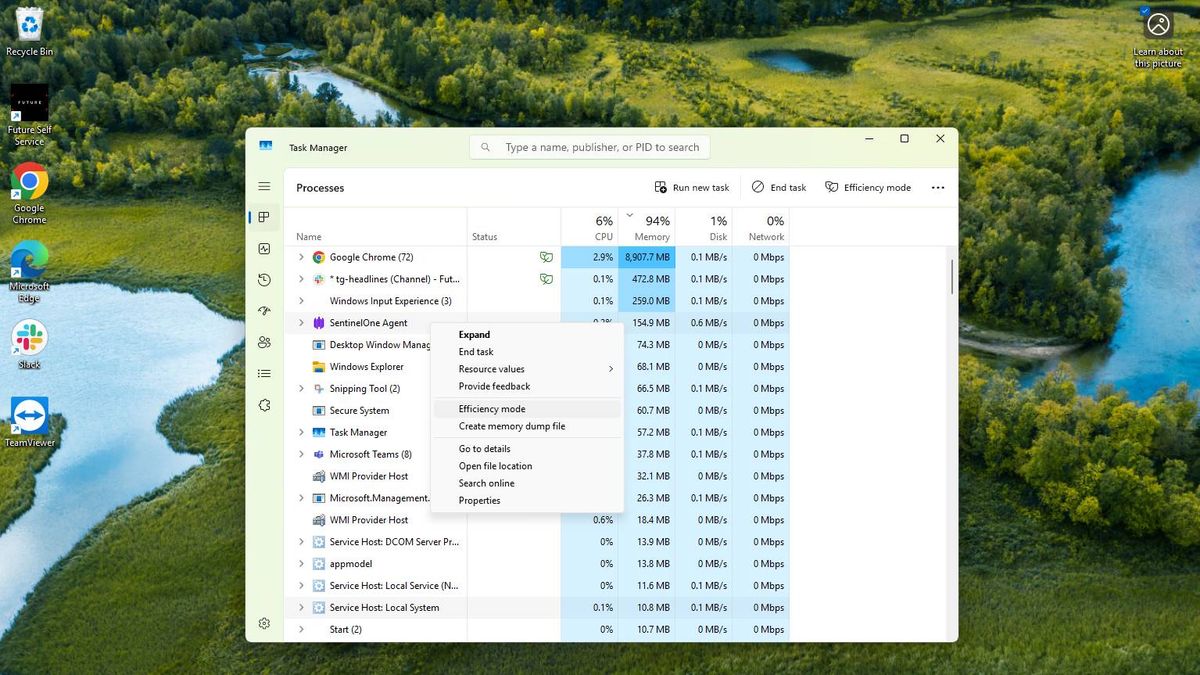
Có thể có một số ứng dụng chiếm quá nhiều tài nguyên, mặc dù chúng không cần thiết, nhưng Chế độ hiệu quả của Windows 11 có thể hỗ trợ bằng cách giới hạn mức sử dụng CPU và lượng RAM được sử dụng trong một số ứng dụng nhất định.
Trong Trình quản lý tác vụ (“Ctrl + Shift + Esc”), nhấp vào tab “Quy trình” và chọn ứng dụng bạn muốn đặt giới hạn. Chỉ cần nhấp chuột phải vào ứng dụng và chọn “Chế độ hiệu quả”.
Vậy là xong. Chế độ này nhằm mục đích tiết kiệm pin và giúp PC của bạn phản hồi nhanh hơn, nhưng cũng được biết là gây ra một số sự cố cho PC. Hãy xem chế độ này có hiệu quả với bạn không và nếu không, hãy tắt Chế độ hiệu quả trên ứng dụng bạn đã chọn.
6. Xóa các tệp tạm thời
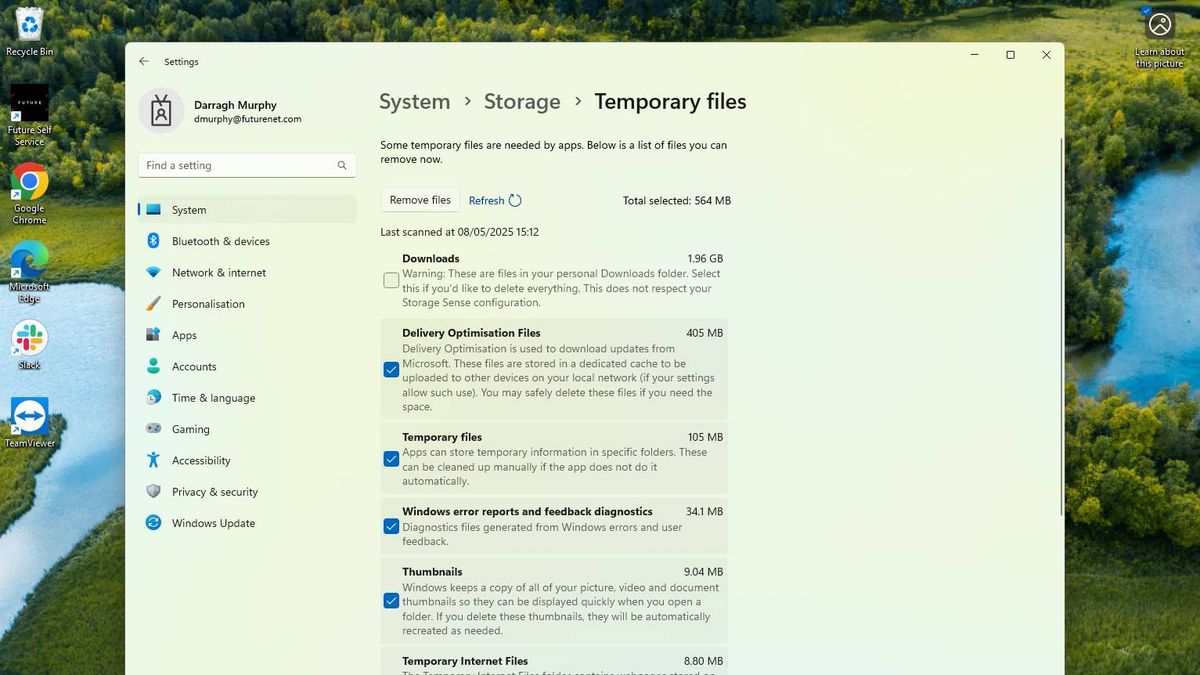
Trong khi bạn đang sử dụng ứng dụng, các tệp tạm thời có thể tích tụ mà bạn không nhận ra, lưu trữ thông tin và được sử dụng để sao lưu. Không phải tất cả đều hoàn toàn cần thiết và rất nhiều tệp có thể chiếm dung lượng đĩa, ảnh hưởng đến RAM.
Tuy nhiên, bạn có thể dễ dàng xóa các tệp tạm thời. Vào Cài đặt (“Phím Windows + i”) và nhấp vào “Lưu trữ” trong menu Hệ thống. Chọn “Tệp tạm thời” và bạn sẽ thấy một vài tùy chọn để xóa. Đánh dấu vào các ô bên cạnh loại tệp bạn muốn xóa, sau đó nhấp vào nút “Xóa tệp” gần đầu trang.
“Tải xuống” thường chiếm nhiều dung lượng nhất, nhưng đây có thể là các tệp bạn đã tải xuống trong quá khứ và vẫn cần. Không cần phải nói, nhưng chỉ kiểm tra các loại tệp bạn không cần.
7. Giảm thiểu hiệu ứng hình ảnh xuống mức tối thiểu
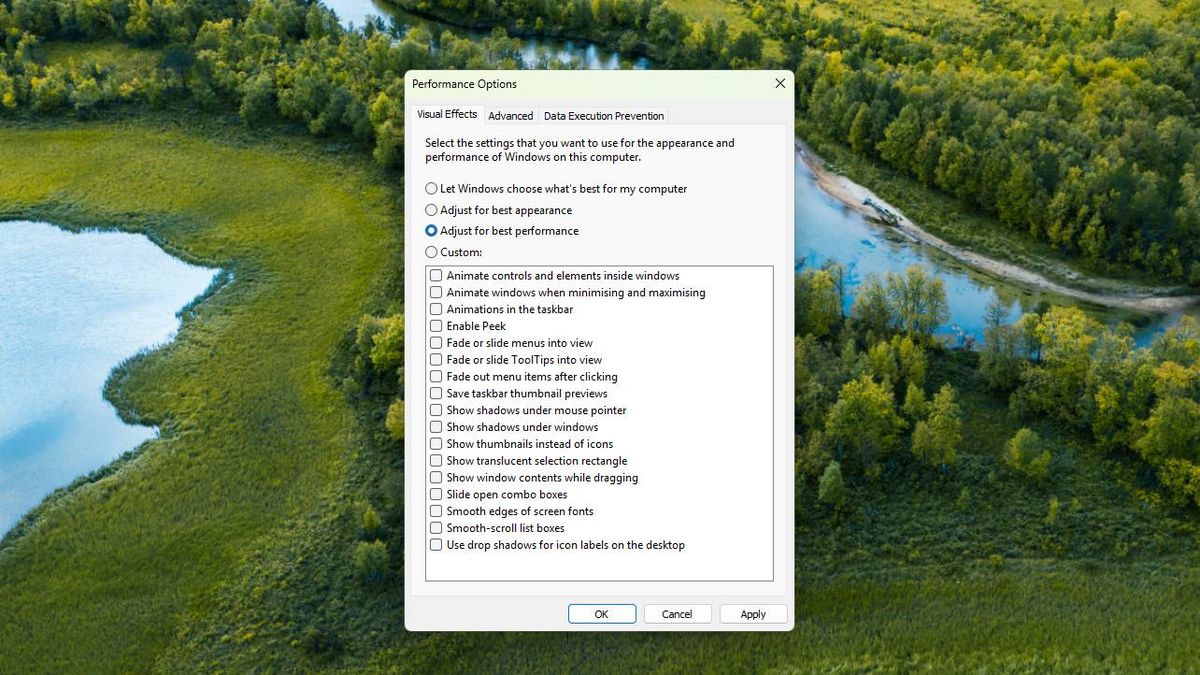
RAM được sử dụng như một cách để lưu trữ dữ liệu mà CPU của bạn có thể truy cập nhanh, giống như một loại bộ nhớ ngắn hạn. Đó là lý do tại sao các trò chơi có đồ họa đòi hỏi nhiều RAM hơn, vì PC của bạn cần rất nhiều RAM để xử lý. Điều tương tự cũng áp dụng cho bất kỳ ứng dụng nào sử dụng hiệu ứng hình ảnh và bạn có thể giảm RAM này để tăng cường hiệu suất thay thế.
Một cách dễ dàng để truy cập tùy chọn này là tìm kiếm “Điều chỉnh giao diện và hiệu suất của Windows” trên thanh tác vụ. Nhấp vào tùy chọn và cửa sổ Bảng điều khiển sẽ xuất hiện. Trong tab “Hiệu ứng hình ảnh”, hãy nhấp vào tùy chọn “Điều chỉnh để có hiệu suất tốt nhất”.
Thao tác này sẽ tắt tất cả các hiệu ứng, nhưng bạn có thể chọn và chọn tùy chọn nào bạn muốn giữ lại nếu bạn vẫn thích một chút phong cách khi điều hướng xung quanh PC Windows 11 của mình. Sau đó, hãy nhấp vào “Áp dụng”.
8. Không cần? Hãy xóa nó
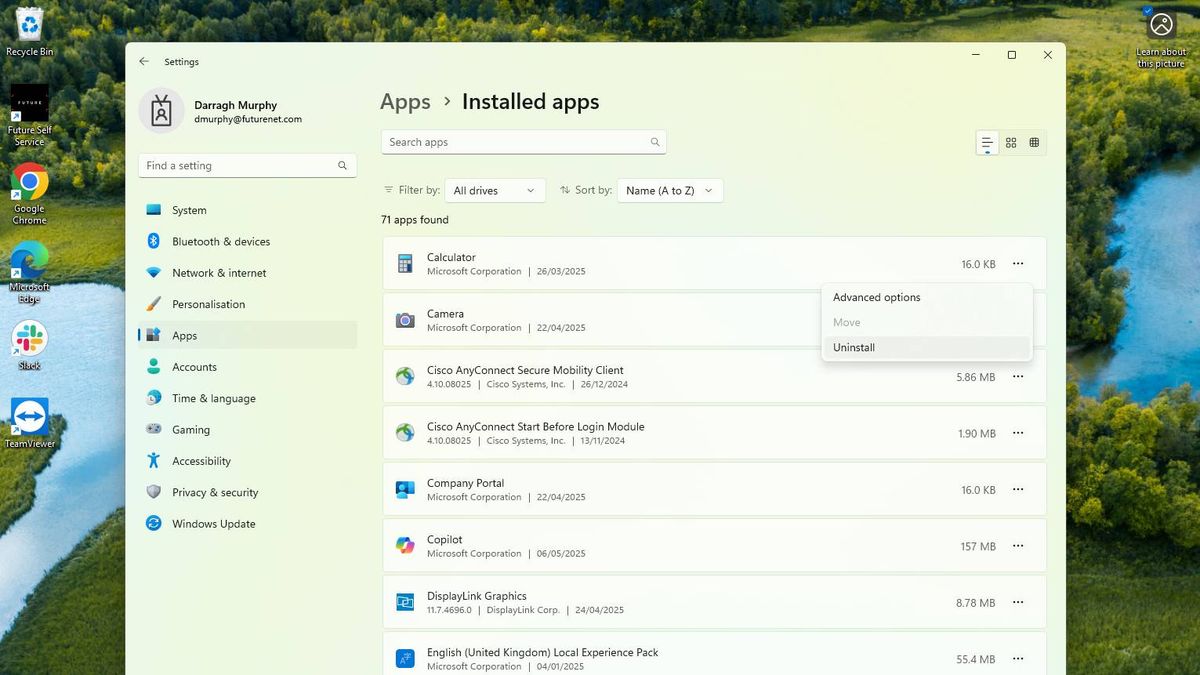
Nếu bạn đã sử dụng PC trong một thời gian, rất có thể có một số ứng dụng mà bạn đã cài đặt trong nhiều năm nhưng không còn cần nữa. Những ứng dụng này có thể chiếm dung lượng đĩa, nhưng chúng cũng có thể chạy ở chế độ nền. Vì vậy, nếu bạn không còn sử dụng chúng nữa, bạn cũng có thể gỡ cài đặt các chương trình này.
Mở ứng dụng Cài đặt (“Phím Windows + i”) và nhấp vào “Ứng dụng” ở thanh bên trái, sau đó chọn “Ứng dụng đã cài đặt”. Kiểm tra bất kỳ ứng dụng nào bạn không cần, sau đó chọn biểu tượng “ba chấm” và nhấp vào “Gỡ cài đặt”.
Hệ thống nhẹ hơn giúp sử dụng RAM tốt hơn.
9. Cập nhật hệ thống của bạn
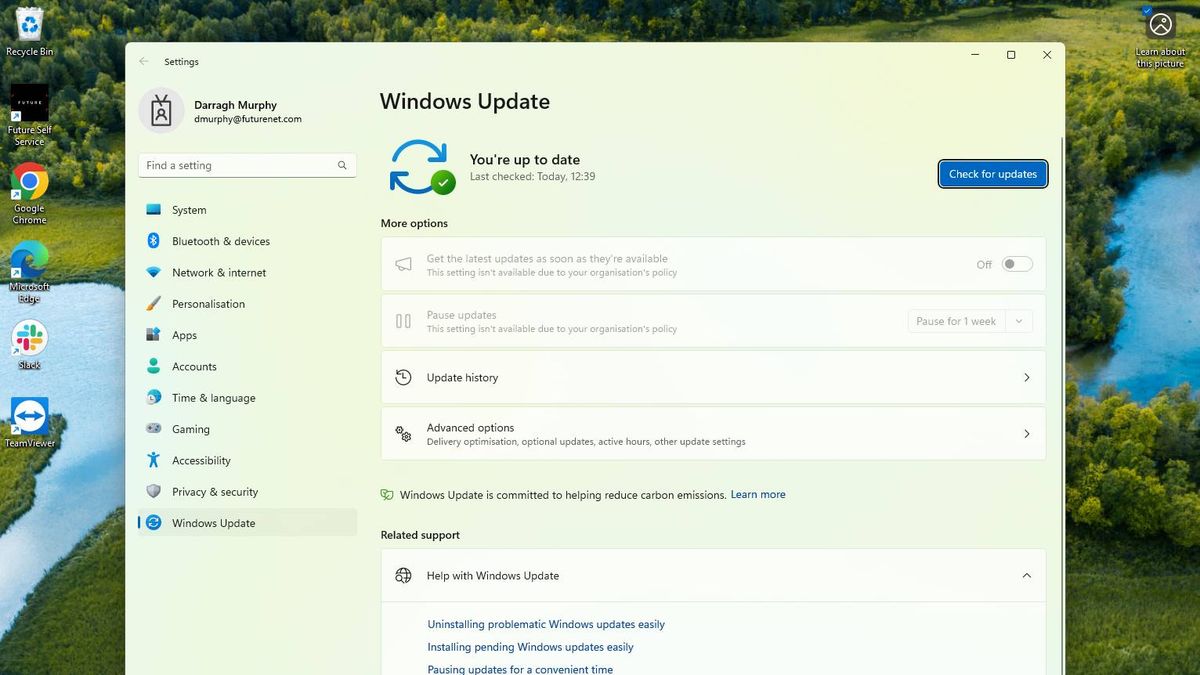
Có thể rất khó khăn, đặc biệt là với tất cả các bản cập nhật mà Windows 11 mang đến cho bạn, nhưng việc cập nhật PC của bạn có thể là một cách tuyệt vời để duy trì hiệu quả RAM tối đa có thể. Các bản cập nhật Windows không chỉ chứa nhiều bản sửa lỗi và cập nhật trình điều khiển mà còn có thể ngăn phần mềm lỗi thời gây ra tình trạng thiếu bộ nhớ.
Nhập “Kiểm tra bản cập nhật” và nhấp vào tùy chọn xuất hiện hoặc mở Cài đặt (“Phím Windows + i”) và nhấp vào “Cập nhật Windows” ở thanh bên trái. Chọn nút “Kiểm tra bản cập nhật” để tải xuống bất kỳ bản cập nhật nào có sẵn.
Bạn có thể phải khởi động lại PC để các bản cập nhật có hiệu lực, vì vậy hãy đảm bảo rằng bạn đã lưu mọi thứ bạn đang làm.
10. Kiểm tra phần mềm độc hại

Phần mềm độc hại có thể ở dạng các ứng dụng và chương trình ẩn trên PC chạy Windows 11 của bạn và mặc dù có thể gây hại rất nhiều đến thông tin cá nhân, thông tin chi tiết về ngân hàng và hơn thế nữa, nhưng nó cũng có thể tiêu tốn rất nhiều tài nguyên, ảnh hưởng đến RAM.
Nếu hệ thống của bạn chạy chậm và bạn không thể tìm ra lý do, bạn nên sử dụng một trong những phần mềm diệt vi-rút tốt nhất để quét toàn bộ hệ thống để tìm bất kỳ chương trình độc hại nào. Một trong những cách miễn phí tốt nhất để thực hiện việc này là sử dụng Microsoft Defender được tích hợp sẵn trong Windows 11.
Mở ứng dụng Bảo mật Windows (tìm kiếm ứng dụng này trên thanh tác vụ), chọn Bảo vệ khỏi vi-rút và mối đe dọa, rồi nhấn “Quét nhanh”. Nếu có bất kỳ thông tin nào bật lên, hãy xóa thông tin đó.
11. Khởi động lại thường xuyên
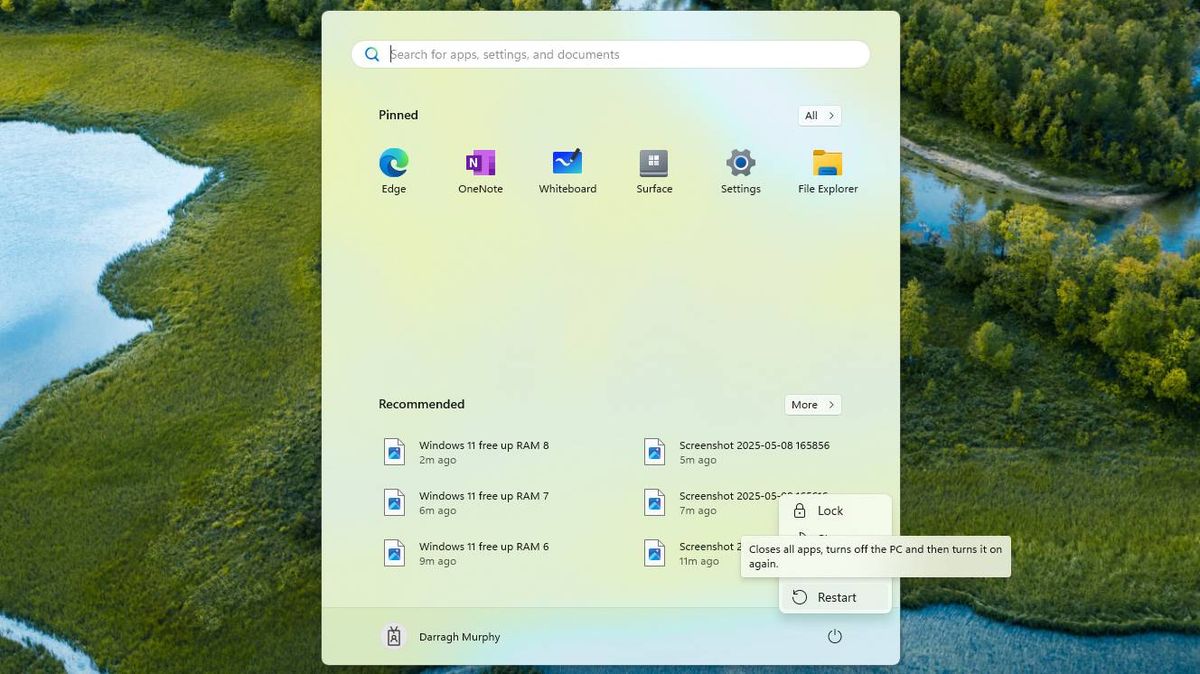
Phương pháp đơn giản nhất luôn có cơ hội thành công cao: khởi động lại PC của bạn.
Thao tác này sẽ đóng tất cả các ứng dụng đang chạy chiếm quá nhiều RAM và kết thúc mọi quy trình khác. Thao tác này sẽ đặt lại mọi thứ về trạng thái ban đầu, giúp máy tính của bạn khởi động lại mà không bị quá tải bởi các chương trình tranh giành dung lượng.
Bạn biết đấy: Chỉ cần nhấp vào biểu tượng Windows trên thanh tác vụ, chọn biểu tượng nguồn và nhấn “Khởi động lại”.
Bằng cách khởi động lại thường xuyên, bạn có thể đảm bảo RAM của PC có đủ dung lượng trống để thực hiện các tác vụ.
Bạn cần bao nhiêu RAM?
Biết bạn sẽ sử dụng PC của mình vào mục đích gì là một cách tốt để biết bạn thực sự cần bao nhiêu RAM. Bạn không bao giờ muốn quá ít để máy tính xách tay hoặc máy tính để bàn của bạn thậm chí không thể chạy các tác vụ trong thói quen hàng ngày của bạn, nhưng bạn cũng không muốn chi quá nhiều cho RAM bổ sung không cần thiết.
Sau đây là một nguyên tắc chung hữu ích về lượng RAM cho các mục đích sử dụng khác nhau:
- RAM 8GB: Máy tính cơ bản để cuộn qua nhiều tab và các ứng dụng sáng tạo nhẹ.
- RAM 16GB: Dành cho hầu hết mọi người thực hiện các tác vụ hàng ngày tiêu chuẩn trong nhiều ứng dụng, chơi game trên các tựa game hiện đại và sử dụng Adobe Photoshop hoặc Premiere Pro.
- RAM 32GB: Các tác vụ nâng cao như chỉnh sửa và kết xuất video 4K, chơi các trò chơi PC đòi hỏi cao và nhiều hoạt động đồng thời.
- RAM 64GB: Nhiều hơn cho các nhà làm phim hoạt hình 3D hoặc nhà phát triển trò chơi.
Càng nhiều RAM thì càng tốt, nhưng không cần phải chi nhiều hơn nếu hệ thống của bạn hoạt động chậm. Thực hiện theo các bước trên để giải phóng RAM và cải thiện hiệu suất PC của bạn. Để tìm hiểu sâu hơn về lượng RAM bạn cần, chúng tôi đã hỗ trợ bạn.






























